|
GOTHIC STYLE
Ringrazio Azyzam per avermi permesso di tradurre questo tutorial.
qui puoi trovare qualche risposta ai tuoi dubbi. Se l'argomento che ti interessa non è presente, ti prego di segnalarmelo. Materiale qui Se vuoi condividere i tubes, per favore lascia intatto il livello del copyright. Il tube è di @nn. Lo scrapset è di PaintItPrintItStampIt Apri tutti i tubes in psp. Attiva il file di background "Bg gothic style" che sarà l'immagine sulla quale lavorerai. Apri il tube "Streep gothic style" e vai a Modifica>Copia. Torna al tuo lavoro e vai a Modifica>Incolla>Incolla come nuovo livello. Spostalo  in basso, in modo che sui lati abbia la stessa distanza dal bordo. in basso, in modo che sui lati abbia la stessa distanza dal bordo.Apri il tube "Lijnenframe gothic style" e vai a Modifica>Copia. Torna al tuo lavoro e vai a Modifica>Incolla>Incolla come nuovo livello. Spostalo  a destra, contro il bordo. a destra, contro il bordo.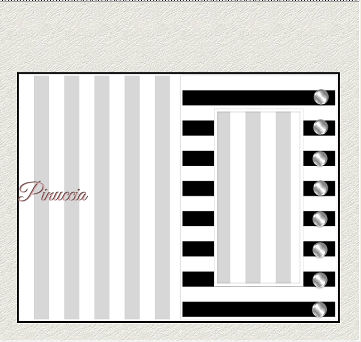 Apri il tube della donna "@nn161106" e vai a Modifica>Copia. Torna al tuo lavoro e vai a Modifica>Incolla>Incolla come nuovo livello. Spostalo  a sinistra. a sinistra.Vedi come esempio la tag finale. Apri il tube "schuin lint gothic style" e vai a Modifica>Copia. Torna al tuo lavoro e vai a Modifica>Incolla>Incolla come nuovo livello. Spostalo  in basso nell'angolo a destra. in basso nell'angolo a destra.Apri il tube "lint gothic style" e vai a Modifica>Copia. Torna al tuo lavoro e vai a Modifica>Incolla>Incolla come nuovo livello. Spostalo  in alto a destra. in alto a destra.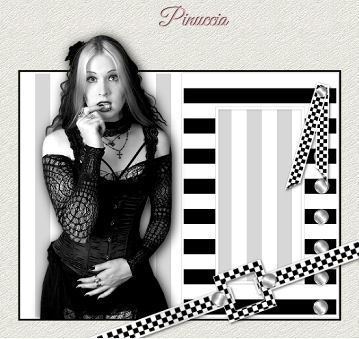 Apri il tube "knopje gothic style" e vai a Modifica>Copia. Torna al tuo lavoro e vai a Modifica>Incolla>Incolla come nuovo livello. Spostalo  in basso a sinistra. in basso a sinistra.Apri il tube "naam plaatje gothic style" e vai a Modifica>Copia. Torna al tuo lavoro e vai a Modifica>Incolla>Incolla come nuovo livello. Spostalo  in alto a destra. in alto a destra.Attiva lo strumento Testo  chiudi il colore di primo piano e imposta come colore di sfondo il nero (#000000). Seleziona il font Mom'sTypewriter, con i seguenti settaggi:  Scrivi Gothic Style. Immagine>Ruota>Ruota per gradi, 65 gradi a sinistra.  Posiziona il testo. Livelli>Converti in livello. Scrivi il tuo nome sulla targhetta, con gli stessi settaggi (la dimensione dovrai adattarla a seconda della lunghezza del tuo nome), colore di sfondo #c0c0c0. Livelli>Converti in livello raster. Effetti>Effetti 3D>Sfalsa ombra, con i seguenti settaggi, colore nero:  Apri il tube "ster aan ketting gothic style" e vai a Modifica>Copia. Torna al tuo lavoro e vai a Modifica>Incolla>Incolla come nuovo livello. "Appendi"  la stella al bottone di sinistra della targhetta: la stella al bottone di sinistra della targhetta: Apri il tube "knopje" e vai a Modifica>Copia. Torna al tuo lavoro e vai a Modifica>Incolla>Incolla come nuovo livello. Spostalo  sopra il primo anello della catena. sopra il primo anello della catena.Incolla nuovamente il tube e spostalo  sopra il bottone destro della targhetta. sopra il bottone destro della targhetta.Effetti>Effetti 3D>Sfalsa ombra, con i settaggi precedenti. Controlla se tutto è a posto. Eventualmente, se necessario, puoi ancora spostare un po' gli elementi della tua tag. Quando sei soddisfatto: Livelli>Unisci>Unisci tutto. Immagine>aggiungi bordatura, 3 pixels, simmetriche, con il colore nero. Se vuoi, aggiungi il tuo watermark e salva in formato jpg.  Se hai problemi o dubbi, o trovi un link non funzionante, o anche soltanto per un saluto, scrivimi. Novembre 2006 |